Chat: Unterschied zwischen den Versionen
KKeine Bearbeitungszusammenfassung |
KKeine Bearbeitungszusammenfassung |
||
| Zeile 1: | Zeile 1: | ||
Der GWars Chat bietet die Möglichkeit mit allen Usern im Spiel zu kommunizieren. Dazu stehen mehrere öffentliche, pro User ein privater und pro Allianz drei private Räume zur Verfügung. | Der GWars Chat bietet die Möglichkeit mit allen Usern im Spiel zu kommunizieren. Dazu stehen mehrere öffentliche, pro User ein privater und pro Allianz drei private Räume zur Verfügung. | ||
[[File:Shoutbox_closed.png|thumb]] | |||
Der Chat ist nach dem Einloggen standardmässig deaktiviert und kann entweder durch Aufklappen der Shoutbox (unterhalb des Hauptmenüs) oder Öffnen des separaten Chatfensters aktiviert werden. Beim Öffnen des separaten Chatfensters wird die Shoutbox automatisch geschlossen, um die Serverbelastung durch doppelte Chatfenster-Aktualisierung zu reduzieren. Die Shoutbox kann erst wieder geöffnet werden, wenn das Chatfenster geschlossen wurde. | Der Chat ist nach dem Einloggen standardmässig deaktiviert und kann entweder durch Aufklappen der Shoutbox (unterhalb des Hauptmenüs) oder Öffnen des separaten Chatfensters aktiviert werden. Beim Öffnen des separaten Chatfensters wird die Shoutbox automatisch geschlossen, um die Serverbelastung durch doppelte Chatfenster-Aktualisierung zu reduzieren. Die Shoutbox kann erst wieder geöffnet werden, wenn das Chatfenster geschlossen wurde. | ||
| Zeile 6: | Zeile 8: | ||
== Shoutbox == | == Shoutbox == | ||
[[File:Shoutbox_open.png|thumb]] | |||
Die Shoutbox links unterhalb des Menüs bietet nur wenig Platz und ist hauptsächlich zum Mitlesen gedacht. Längere Sätze werden in der Shoutbox gekürzt angezeigt (vollständig in einem Mouseoverpopup), ausserdem werden nicht alle BBCodes (z.B. das Einfügen von Bildern) ausgewertet. | Die Shoutbox links unterhalb des Menüs bietet nur wenig Platz und ist hauptsächlich zum Mitlesen gedacht. Längere Sätze werden in der Shoutbox gekürzt angezeigt (vollständig in einem Mouseoverpopup), ausserdem werden nicht alle BBCodes (z.B. das Einfügen von Bildern) ausgewertet. | ||
| Zeile 16: | Zeile 20: | ||
Rechts neben dem Chatbereich können verschiedene Übersichten/Menüs eingeblendet werden: | Rechts neben dem Chatbereich können verschiedene Übersichten/Menüs eingeblendet werden: | ||
[[File:Chat_menu_buttons.png|thumb]] | |||
* Hilfe | * [[Datei:Help.png]] Hilfe | ||
* Einstellungen | * [[Datei:Cog.png]] Einstellungen | ||
* Einladungen | * [[Datei:Vcard_edit.png]] Einladungen | ||
* Online Benutzer | * [[Datei:Buddy.png]] Online Benutzer | ||
Die dazugehörigen Buttons zum Ein-/Ausblenden befinden sich rechts unterhalb des "Abschicken"-Buttons. | Die dazugehörigen Buttons zum Ein-/Ausblenden befinden sich rechts unterhalb des "Abschicken"-Buttons. | ||
Version vom 9. September 2013, 17:17 Uhr
Der GWars Chat bietet die Möglichkeit mit allen Usern im Spiel zu kommunizieren. Dazu stehen mehrere öffentliche, pro User ein privater und pro Allianz drei private Räume zur Verfügung.
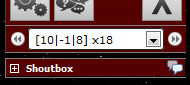
Der Chat ist nach dem Einloggen standardmässig deaktiviert und kann entweder durch Aufklappen der Shoutbox (unterhalb des Hauptmenüs) oder Öffnen des separaten Chatfensters aktiviert werden. Beim Öffnen des separaten Chatfensters wird die Shoutbox automatisch geschlossen, um die Serverbelastung durch doppelte Chatfenster-Aktualisierung zu reduzieren. Die Shoutbox kann erst wieder geöffnet werden, wenn das Chatfenster geschlossen wurde.
Leerzeichen in User- und Allianznamen werden durch einen Unterstrich (_) ersetzt und müssen bei der Adressierung in Chatbefehlen (z.B. bei privaten Nachrichten) mit angegeben werden.
Shoutbox
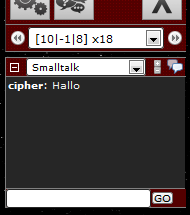
Die Shoutbox links unterhalb des Menüs bietet nur wenig Platz und ist hauptsächlich zum Mitlesen gedacht. Längere Sätze werden in der Shoutbox gekürzt angezeigt (vollständig in einem Mouseoverpopup), ausserdem werden nicht alle BBCodes (z.B. das Einfügen von Bildern) ausgewertet.
Rechts neben dem Auswahlfeld für die verschiedenen Räume befinden sich zwei übereinanderstehende Buttons (+/-), mit denen die Shoutbox in der Höhe dem vorhandenen Platz angepasst werden kann. Die gewählte Einstellung bleibt bis zum nächsten Login erhalten.
Rechts daneben befindet sich der Button zum Öffnen des separaten Chatfensters.
Chatfenster
In der Kopfzeile befinden sich Auswahlfelder für die Räume und das Design des Fensters (momentan nur dunkel oder hell), sowie ein Logoutbutton.
Rechts neben dem Chatbereich können verschiedene Übersichten/Menüs eingeblendet werden:
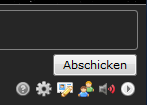
Die dazugehörigen Buttons zum Ein-/Ausblenden befinden sich rechts unterhalb des "Abschicken"-Buttons.
Räume
Öffentliche Räume
Die öffentlichen Räume "Smalltalk", "Spelunke" und "Diplomatie" können von allen Usern frei genutzt werden.
Private Räume
Die privaten Räume sind nach dem Namen des Besitzers benannt und zusätzlich mit eckigen Klammern gekennzeichnet, z.B. [Rabillo] oder [GWars_Academy] (alle Mitglieder), [GWars_Academy_I] (alle Mitglieder + Wingmitglieder) und [GWars_Academy_II] (alle Mitglieder + alle Bündnispartner).
Die privaten Räume können grundsätzlich erstmal nur durch die Besitzer und, im Falle der Allianzräume, durch die zusätzlich Berechtigten betreten werden.
Andere User können über eine temporäre oder permantente Einladung vom Besitzer dazu berechtigt werden, dessen privaten Raum zu betreten.
User, die sich aufgrund einer Einladung im eigenen privaten Raum befinden, können mit dem Befehl /kick User_Name aus dem Raum ausgeschlossen werden.
Temporäre Einladung
Temporäre Einladungen können nur über einen Chatbefehl aus dem privaten Raum heraus verschickt werden:
- Einladung an anderen User: /invite User_Name
- Einladung an andere Allianz: /inviteall Allianz_Name (nur möglich in einem Allianzraum)
Temporär eingeladene User erhalten im Chatfenster einen Hinweis auf die Einladung und können den privaten Raum anschliessend innerhalb von 10 Minuten einmalig betreten.
Temporäre Einladungen können mit dem Befehl /uninvite User_Name, bzw. /uninviteall Allianz_Name wieder rückgängig gemacht werden.
Permanente Einladung
Permanente Einladungen erfolgen über das Menü "Einladungen" im Chatfenster:
- Raum wählen
- Auswählen, ob ein User oder eine Allianz eingeladen werden soll (auch hier gilt: Allianzen können nur in einen Allianzraum eingeladen werden)
- Namen eitragen
- Auf "Einladen" klicken
Permanent eingeladene User erhalten eine Information per Ingame-Nachricht und können den privaten Raum anschliessend solange betreten, bis die Einladung widerrufen wird.
Die aktiven Einladungen werden im Menü "Einladungen" aufgelistet und können jederzeit wieder gelöscht werden.